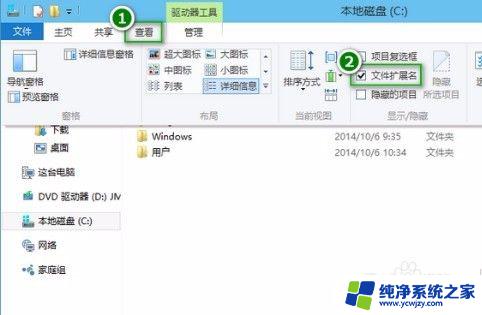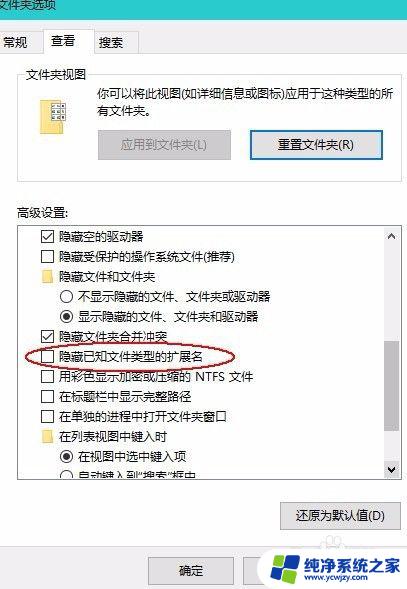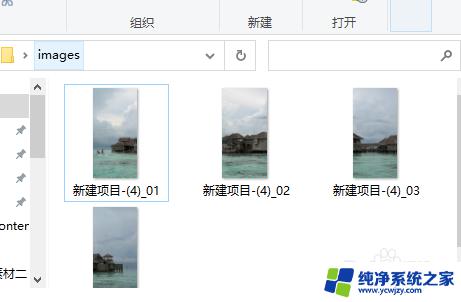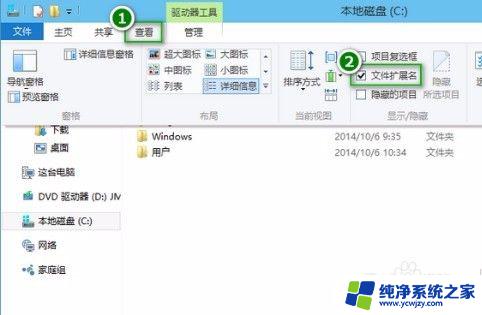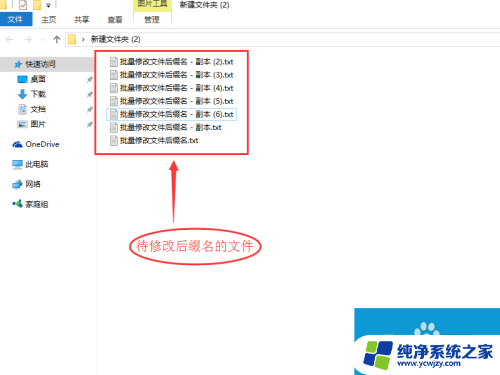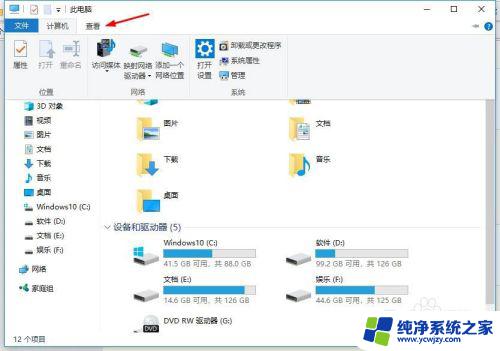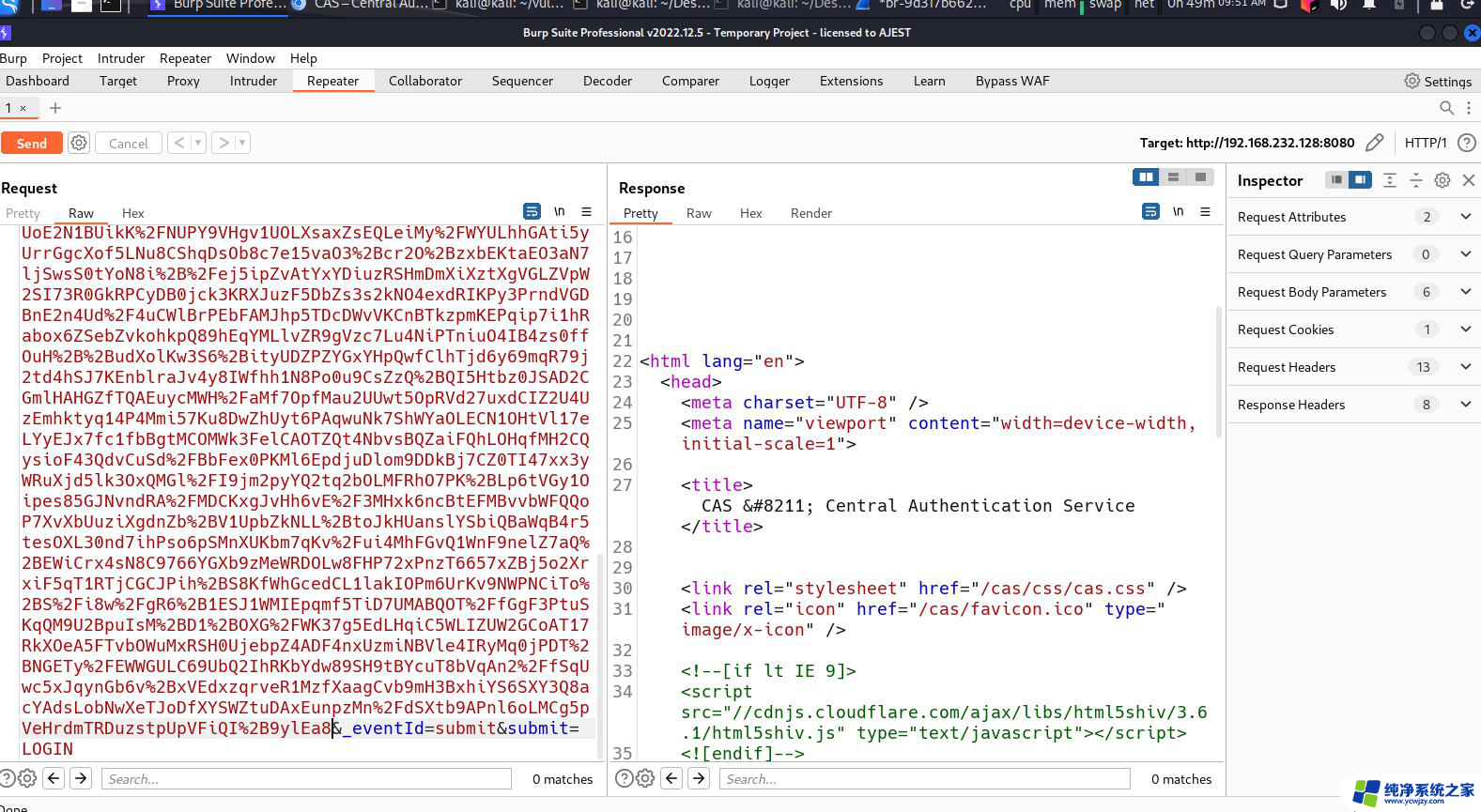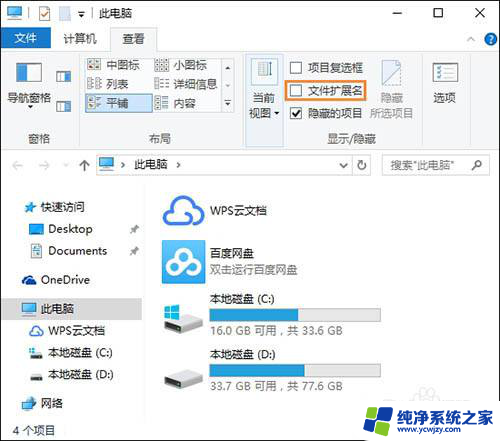win10后缀名怎么修改 Win10文件后缀名修改方法
更新时间:2024-03-03 10:57:57作者:jiang
在使用Windows 10操作系统时,我们经常会遇到需要修改文件后缀名的情况,文件后缀名不仅可以告诉我们文件的类型,还可以决定使用何种程序打开该文件。对于一些不熟悉计算机操作的人来说,如何修改文件后缀名可能会成为一个困扰。本文将介绍一种简单易行的方法,帮助大家轻松修改Win10文件后缀名,让我们一起来了解一下吧!
具体方法:
1.打开桌面上的“这台电脑”(只要开启文件资源管理器都可以),在查看选项卡勾选“文件扩展名”选项显示文件后缀。
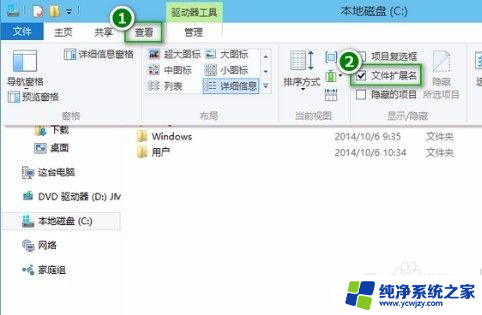
2.右键点击要修改后缀名的文件,选择“重命名”。
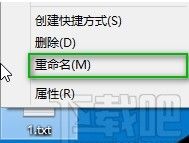
3.选中点(.)后面的文本,修改为新的后缀名。比如把"txt"改成"jpg",修改完后在其他地方单击鼠标或者按下回车键(Enter)。
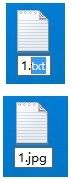
4.弹出的重命名警告窗口选择“是”即可。
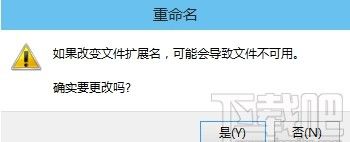
以上就是如何修改win10后缀名的全部内容,对于不清楚的用户,可以参考以上小编的步骤进行操作,希望能对大家有所帮助。